
|
Máy tính Việt Trung
|
10 thủ thuật tăng tuổi thọ cho pin laptop
10 thủ thuật tăng tuổi thọ cho pin laptop
Bạn muốn tăng tuổi thọ pin laptop và thời gian sử dụng pin. Hãy làm theo những gợi ý sau. Chúng tôi xin chia sẻ một vài cách cơ bản để giúp các làm tăng tuổi thọ của pin laptop.
Tăng thời gian sử dụng pin:
1-Giảm độ sáng màn hình để tăng thời lượng sử dụng pin: vì đây chính là nơi tiêu thụ năng lượng mạnh nhất trong các bộ phận của máy. Vì vậy bạn nên điều chỉnh độ sáng màn hình ở mức phù hợp nhất.
2-Lau sạch điểm tiếp xúc: điểm tiếp xúc giữa pin và máy có thể làm giảm hiệu suất sử dụng của pin. Hãy lau sạch điểm tiếp xúc bằng kim loại giữa pin và máy hàng tháng bằng vải mềm có tẩm cồn. Điều này sẽ giảm thiểu thất thoát năng lượng do tiếp xúc kém.
3-Hầu hết các máy tính xách tay có phần mềm điều chỉnh nguồn điện năng, và khả năng thay đổi profile sử dụng trình quản lý điện năng Vista. Chọn biểu tượng pin ở cuối màn hình, và đặt máy tính của bạn ở chế độ Balanced (Cân bằng) hoặc Power Saver (Tiết kiệm điện năng).
4-Tắt bỏ những phần cứng không dùng tới: chẳng hạn như Bluetooth, Wi-Fi, thiết bị gắn ngoài…Tránh mở nhiều ứng dụng cùng lúc.
5-Tắt các hoạt động nền không mong muốn:

- - Automatic Updates: Việc giữ cho hệ thống của bạn cập nhật là một điều tốt, tuy nhiên nên được đặt ở chế độ không bắt buộc (optional) và thực hiện vào thời gian rỗi của bạn. Để tắt chương trình này, vào Control Panel, chọn “Windows Update”. Trong cửa sổ tiếp theo chọn “Change Settings” bên phía trái rồi tiếp tục với cửa sổ tiếp theo. Thay đổi lựa chọn sang “Never check for updates”, rồi nhấp OK. Chú ý rằng điều này có thể làm hệ thống không được bảo vệ nếu bạn không tự cập nhật một cách thường xuyên.
- - Windows Indexing: Windows Indexing giúp giảm thời gian tìm kiếm một tập tin nhất định trong ổ đĩa của bạn, nhưng nó cũng đồng thời tàn phá thời gian sử dụng của pin. Để tắt indexing, mở “My Computer” và nhấp phải vào ổ đĩa . Hình tiếp theo xuất hiện trên màn hình, bỏ đánh dấu “Index this driver for faster searching”. Bạn sẽ cần đi qua một số qua một số bước, cũng như nhấp vào “ignore all” nếu được hỏi.
6-Ngoài ra bạn cũng có thể cài đặt phần mềm “Laptop Battery Doubler (LBD)” để tiết kiệm pin. Chương trình sẽ tìm kiếm và tắt các thiết bị mà chúng ta không cần xài đến như cổng USB...và sẽ cho chúng hoạt động lại khi bạn cần sử dụng.
Duy trì tuổi thọ của pin
7-Không để pin cạn sạch rồi mới sạc: bạn không nên sử dụng đến khi pin cạn sạch mới sạc bởi điều này sẽ khiến pin bị chai, thời gian sử dụng của những lần sau sẽ giảm. Hiện nay hệ điều hành Window 7 hay Vista được trang bị cơ chế laptop sẽ tự tắt trước khi hết pin. Và người sử dụng cần cài đặt chức năng này cho máy khi sử dụng.
8-Hạn chế việc để pin quá nóng: nếu sử dụng lâu hay trong nhiệt độ cao, pin sẽ nhanh chóng bị nóng. Điều này cũng làm ảnh hưởng đến tuổi thọ cũng như độ bền của pin. Khi sử dụng, nên để bộ phận tản nhiệt được thông thoáng. Không nên đặt laptop ở những nơi khó thoát nhiệt. Đặc biệt nên thường xuyên vệ sinh khe tản nhiệt của laptop, tránh tình trạng bị bám bụi quá nhiều.
9-Kê laptop lên bảng tản nhiệt chuyên dụng khi bạn để máy lên đùi sử dụng. Tuyệt đối tránh đặt máy lên các bề mặt mềm như gối đầu hay chăn màn vì có thể gây nóng máy.
10-Pin cũng cần chế độ nghỉ ngơi: nếu cần làm việc trong một thời gian dài tốt nhất là bạn nên tháo pin của laptop ra, và cắm bộ nguồn AC vào cho laptop chạy bằng điện. Bởi khi cắm nguồn AC vào máy, không cần pin máy vẫn hoạt động, tháo ra khỏi laptop sẽ giúp pin không bị nóng, không chai.
Tuy nhiên nhược điểm của cách này là không nên để pin trong tình trạng không sử dụng quá lâu, điều này cũng sẽ ảnh hưởng đến tuổi thọ của pin. Khi không sử dụng, nên sạc pin đầy từ ½ hoặc đầy hẳn trước khi tháo ra.
Tin tức
tốt
-
Danh mục tin tức
-
Tin công nghệ
-
Tư vấn mua hàng
-
Tin tức âm thanh
-
Hướng dẫn cài đặt
-
phần mềm Drivers
Tin khác
| Những mẫu tai nghe | |
|
Đối với những ai đang sở hữu 1 chiếc smartphone thì việc đầu tư thêm 1 chiếc tai nghe thích hợp sẽ là một lựa chọn sáng suốt. Hãy thử cảm nhận đâu là sự lựa chọn thích hợp cho bạn trong những m
|
 |
| Bộ nguồn máy tính công suất lớn tiết kiệm điện năng | |
|
Ba bộ nguồn máy tính mới Jumper của Huntkey có công suất từ 350 đến 600 Watt, thiết kế hình tròn và hao phí điện năng ít.
|
 |
| Hướng dẫn gõ 10 ngón trên bàn phím | |
|
Gõ được 10 ngón trên bàn phím không khó, nhưng đòi hỏi bạn phải kiên nhẫn tập. Gõ 10 ngón trên bàn phím đòi hỏi bạn phải thuộc vị trí chữ cái trên bàn phím và phân chia nhiệm vụ cho mỗi ngón tay, v
|
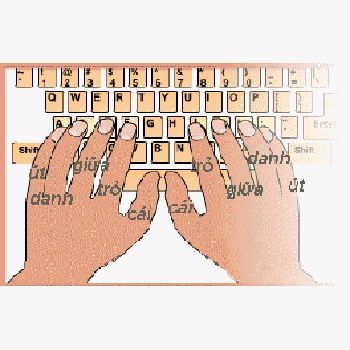 |
| Chọn adapter cho laptop | |
|
Khi laptop đã khá cũ và bị hỏng adapter, cách tốt nhất là tìm được một adapter giống như mẫu adapter đang có.
|
 |
| Cài đặt lại mật khẩu Windows | |
|
Cách dễ nhất để cài đặt lạimột mật khẩu Windows bị quên là sử dụng đĩa thiết lập lại mật khẩu mà bạn đã tạo trước đó. Bạn có thể tạo đĩa như vậy trong menu Windows User Accounts bằng việc
|
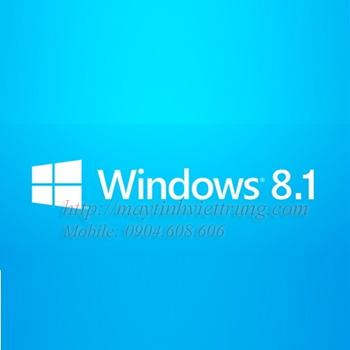 |
| Cách cài đặt Windows 7 từ USB | |
|
Do có dung lượng khá lớn nên chương trình cài đăt hệ điều hành Windows 7 được lưu trữ trên dĩa DVD và việc này cũng dòi hỏi máy vi tính của bạn cũng phải được trang bị ổ dĩa DVD-ROM. Tuy nhiên nếu
|
 |
Đầu ghi hình Camera / Bàn kê laptop / Thiết bị không dây / Chuột máy vi tính / Modem ADSL / Switch mạng / USB HUB / Bàn di chuột / Nguồn(ATX) / Tay games / Card mạng, Tủ mạng / Ổ cứng di động / Data switch / Cáp mạng / Phụ kiện camera / micro / Âm ly truyền thanh / Bộ bàn phím chuột / Bộ phát lại âm thanh / Loa / Hệ thống phiên dịch / Hệ thống hội thảo / Megaphone / Đồ chơi laptop / Thiết bị âm thanh TOA / Cáp VGA / Kìm mạng, hạt mạng / Cáp Displayport / Bộ chuyển đổi KVM / Cáp chuyển VGA to Svideo / Cáp âm thanh / Bộ chuyển đổi Hdmi, Vga, Component / Cáp quang / Adapter laptop / Cặp laptop / Cáp phụ kiện / Cáp HDMI / Bộ chia cổng VGA / Webcam / Cáp DVI / Card mạng / Ổ cắm quang / Đầu đọc thẻ / HDD Box / Card PCI, card pcmcia, card USB / Tivi box / camera / Cáp usb nối dài / Hộp tủ phân phối quang / Cáp nối máy in / Bàn phím máy vi tính / Cáp av, svideo, component / Bộ chia AV, Component / Tai nghe / Loa máy vi tính / Cáp cổng COM / Quạt tản nhiệt CPU / Bộ chia cổng HDMI / Thiết bị mạng khác / Ổ đĩa quang / Bộ chuyển đổi USB sang HDMI, VGA, DVI / Cáp HDMI sang VGA / Măng xông cáp quang / Cáp chuyển đổi HDMI sang DVI / Cáp usb sang lpt, 1284 / Bộ treo néo cáp quang / Cáp chuyển đổi USB sang COM / Bộ chuyển đổi quang / Cáp chuyển tín hiệu khác / Đầu nối, đầu chuyển đổi các loại / Phụ kiện quang / Cáp đồng trục / Patch Panels / Cáp điện thoại / Cáp âm thanh / Hộp đấu dây điện thoại / Đĩa CD, dvd / Tin tức - Khuyến mại / Dây nhảy quang / Thẻ nhớ / Dây hàn quang / Cáp điều khiển / Phần mềm / Module quang / Usb /